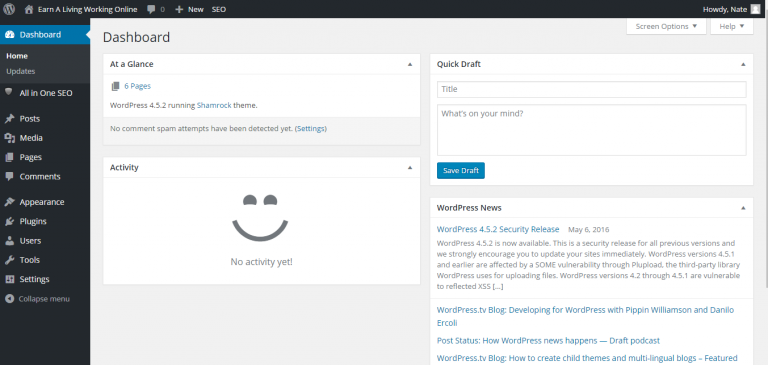Что такое WordPress: о программе и работе с ней
В этой статье мы расскажем, как проходит работа с WordPress, сделаем небольшой обзор плюсов и минусов программы, а также пошагово покажем, с чего начать создание сайта.
Сайт можно сделать разными способами:
- написать вручную с помощью кода,
- использовать CMS,
- создать с помощью Конструктора.
Закажите специальный хостинг для WordPress
Если вы планируете работать с WordPress, предлагаем вам хостинг с поддержкой WP.
Заказать
Что такое WordPress и как это работает
WordPress (WP) ― это система управления содержимым сайта (CMS) с открытым исходным кодом.
Самым популярным на данный момент способом создания сайта является именно CMS. CMS (Content Management System) ― это система создания и управления сайтом. Простыми словами, это программа с удобным интерфейсом для создания веб-ресурса. В ней можно использовать код, но это необязательно. Благодаря такой технологии все желающие могут создать себе страничку.
Благодаря такой технологии все желающие могут создать себе страничку.
На рынке программ по созданию интернет-ресурсов за первенство борются Joomla, Drupal, 1C-Битрикс, однако самая популярная CMS ― WordPress. По данным W3techs, WP используют 64,7% всех веб-сайтов, которые сделаны на CMS. Это 41,1% всех существующих в мире сайтов. Эту платформу для своих блогов используют The New York Times и Forbes. Такую популярность Вордпресс получил за удобство интерфейса и большие возможности.
Что нужно знать, чтобы работать с этой CMS? Программа не требует знания кода. Достаточно только зайти в админку и немного познакомиться с интерфейсом.
Расширить функционал программы позволяют плагины. Благодаря им можно создать как простой одностраничник, так и интернет-магазин с сотнями товаров. Интерфейс для публикации статей и заметок чем-то напоминает привычный Microsoft Word:
Опытным разработчикам WP даёт возможность использовать PHP. Так как эта CMS с открытым исходным кодом, интерфейс можно модернизировать и сделать для себя ещё удобнее.
Что значит открытый исходный код
Если программа имеет открытый исходный код (opensource), это значит, что её лицензия не ограничивает доработку, продажу и распространение продукта. Пользователь может скачать программу, посмотреть код, доработать его, а затем использовать программу сам или предложить другим потребителям.
Плюсы и минусы WordPress
Как и любая программа она имеет плюсы и минусы.
Преимущества
Бесплатная платформа. CMS WordPress полностью бесплатна. Вы платите только за домен и хостинг (или VPS), где будут храниться файлы вашего сайта. Программное обеспечение и плагины чаще всего тоже бесплатные.
Открытый исходный код. Вам не нужно будет платить за программное обеспечение WordPress.
Простая установка. Настройка происходит в пару кликов. Если выйдут новые обновления, программа сама сообщит о них и предложит обновиться.
Лёгкость в управлении. Вам не нужны знания программирования для таких ежедневных задач, как написание и редактирование публикаций, загрузка и редактирование изображений, установка плагинов.
Понятный интерфейс. Достаточно посмотреть на название кнопки и сразу станет понятно, что можно сделать с её помощью.
Готовые темы для разных сайтов. Внутри CMS есть множество бесплатных шаблонов для разных типов ресурсов (корпоративных, блоговых, новостных). Неважно, делаете ли вы портфолио для фотографа или сайт медицинской компании. Шаблоны найдутся для любого бизнеса. Также сторонние разработчики продают самостоятельно разработанные темы. Если вы приобретаете услугу REG.Site, вы получаете доступ к десяткам бесплатных эксклюзивных тем, база которых постоянно пополняется.
Гибкие настройки сайта. Владельцам сайтов на Вордпресс доступны десятки плагинов, которые могут решать любые технические задачи и расширять функциональность веб-страницы.
SEO-направленность CMS. Работа над SEO очень важна для современного бизнеса. WP готов к такому запросу разработчиков. Уже есть плагины (например, Yoast SEO), которые помогают продвигать сайт.
Автоматическая адаптация под разные устройства. Сейчас важно, чтобы сайт не терял своей красоты и удобства при работе на мобильных устройствах. Движок WordPress сразу генерирует внешний вид на любом устройстве. В процессе работы над дизайном вы всегда можете перейти в режим мобильного устройства и посмотреть, как в этой версии будут видеть сайт пользователи.
Поддержка со стороны многих хостинг-провайдеров. Хостинг — важная часть сайта. На нём хранятся все файлы ресурса. WP «дружит» со всеми крупными хостинг-провайдерами, поэтому вы можете выбрать любую понравившуюся компанию.
Большое сообщество. Пользователей WordPress очень много, и они постоянно обмениваются находками на официальном форуме. Если вы чего-то не знаете или у вас есть какие-то проблемы, вы быстро сможете найти решение.
Недостатки
Несмотря на многие положительные моменты программы, у CMS есть и минусы.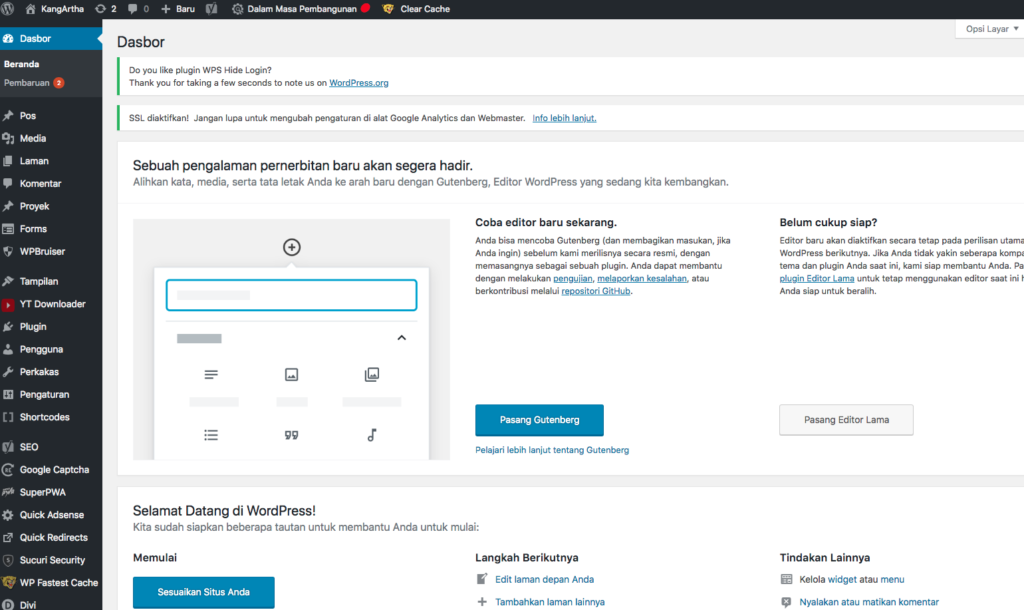
Много сторонних программ. Множество плагинов и тем WordPress созданы сторонними разработчиками, и в них могут быть ошибки. Перед тем как устанавливать новое дополнение, почитайте отзывы, спросите у сообщества мнение по поводу плагина или темы.
Загрузка страницы может занимать много времени. Большое количество плагинов влияет на загрузку страницы. Однако установка плагина кэширования обычно решает эту проблему.
Несовместимость обновлений и плагинов. Большой выбор плагинов — это не только плюс WordPress, но и настоящая боль. Некоторые плагины и их обновления могут вызывать различные баги (ошибки). Ошибки могут возникнуть и из-за обновлений самого Вордпресса. Может потеряться совместимость с установленными дополнениями и темами. В этом случае придётся откатываться на прежнюю версию сайта.
Бывают проблемы с безопасностью. Так как программа распространяется с открытым исходным кодом, злоумышленникам проще найти уязвимости. Также подозрительные плагины могут вызывать вирусы. Разработчики WordPress борются с этой проблемой. Они регулярно выпускают патчи, чтобы усилить защиту системы. Также есть много эффективных плагинов, которые также защищают сайт.
Разработчики WordPress борются с этой проблемой. Они регулярно выпускают патчи, чтобы усилить защиту системы. Также есть много эффективных плагинов, которые также защищают сайт.
Отсутствует техподдержка. Отсутствие технической поддержки может создать некоторые трудности. Изучать интерфейс и разбираться с проблемами нужно будет самостоятельно. Однако у WordPress очень активное сообщество, поэтому найти решение проблемы можно там.
Не синхронизируется с 1C. Внутри программы нет инструментом для работы с 1С. Если всё-таки это нужно сделать, придётся приглашать программистов для работы с кодом. Однако это сложная задача даже для специалистов.
Какие сайты можно делать на WordPress
Большие возможности CMS позволяют сделать практически любой веб-ресурс — как сайт-визитку, так и корпоративный. Всё зависит от функционала, который нужен на сайте. Например, у WP есть проблема с базами данных и оптимизацией. Поэтому для очень крупных сайтов лучше подойдёт самописный вариант.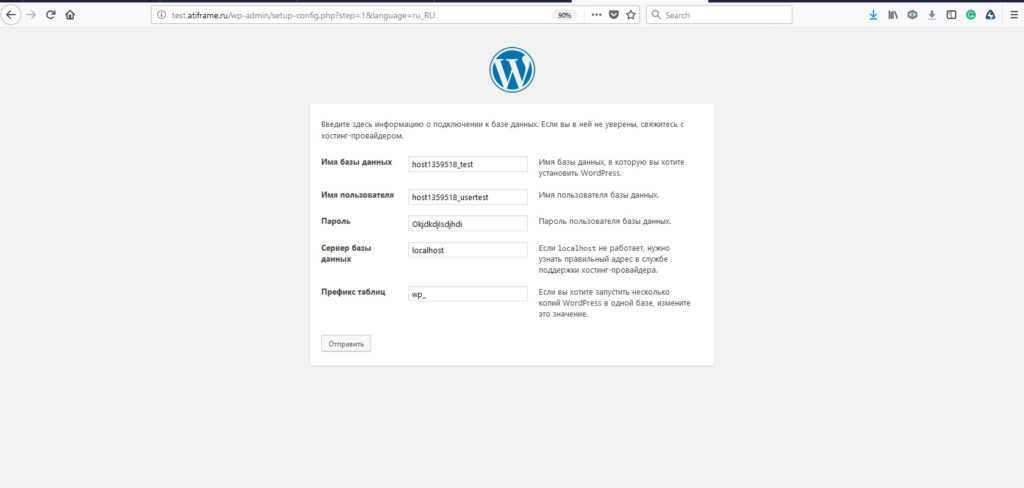 Однако сложные настройки нужны не многим и чаще всего возможностей CMS хватает.
Однако сложные настройки нужны не многим и чаще всего возможностей CMS хватает.
Для каких сайтов WordPress подойдёт больше всего:
- Блог. Изначально WordPress был платформой для создания блога. В нём можно легко и быстро выкладывать текстовый материал. Блог не требует большого функционала, поэтому проблем с плагинами не будет. Также для блога уже создано много шаблонов.
Новостные сайты. Для новостного портала, так же как и для блога, важно быстро и просто публиковать контент. Адаптивность CMS под разные устройства позволит читателям знакомиться с новостями со смартфона или планшета. При этом владельцу не понадобится делать все настройки самому.
Портфолио. Фотографам, дизайнерам, художникам, артистам и другим работникам творческой сферы иногда нужен сайт, чтобы хранить там свои работы. В программе есть множество возможностей по размещению фото: галереи, карусели, слайдеры, лайтбоксы и многое другое.

Сайт-визитка или одностраничник. Компаниям необязательно заводить большие корпоративные ресурсы с десятками страниц. Иногда достаточно небольшой приветственной страницы, где пользователь может найти ответы на свои вопросы и узнать контакты организации. Приглашать программистов для создания такой визитки нецелесообразно. Намного дешевле и быстрее создать такой сайт на CMS.
Интернет-магазин. Казалось бы, интернет-магазин ― это сложно. Однако в WordPress есть плагин WooCommerce, который позволяет легко сделать интернет-магазин с сотнями позиций. Также разработчики Вордпресс и сторонние специалисты уже создали сотни шаблонов, которые ещё больше ускоряют процесс создания магазина. Вам понадобится только загрузить свои товары.
Это только малый список того, что можно сделать на WordPress.
Чем отличается WordPress.com и WordPress.org
На просторах интернета можно встретить два сайта ― WordPress. com и WordPress.org. У многих возникает вопрос, чем они отличаются друг от друга? Оба этих сайта официально представляют продукт WP. Однако они предлагают разный набор услуг.
com и WordPress.org. У многих возникает вопрос, чем они отличаются друг от друга? Оба этих сайта официально представляют продукт WP. Однако они предлагают разный набор услуг.
На WordPress.org можно скачать саму программу, плагины и темы. Чтобы разместить сделанный сайт в интернете, вам понадобится заказать домен и хостинг у провайдера, например REG.RU.
WordPress.com ― это хостинговая площадка с CMS WordPress. Вам не придётся ничего скачивать и устанавливать. Нужно только завести учётную запись. Компания даст вам поддомен (например myite.wordpress.com) и бесплатно разместит на своём хостинге. Если вы хотите убрать часть адреса «wordpress.com», можете перейти на платный тариф. Главный минус wordpress.com ― невозможно работать с php. Вы сможете пользоваться только тем, что предлагает компания. Также в нём нет плагинов. Есть только встроенные дополнительные функции.
WordPress: начало работы
Как начать работать с WordPress?
- org/HowToStep»>
1.
-
2.
Если вы купили хостинг без установленной CMS, её можно легко установить вручную по инструкции.
-
3.
Выберите понравившуюся тему.
 Это можно сделать на этапе установки CMS или после.
Это можно сделать на этапе установки CMS или после. Теперь можно приступать к творческой части создания сайта. Как начать осваивать Вордпресс? В этом вам помогут наши инструкции:
- Структура страницы сайта на WordPress
- Как создать интернет-магазин в WordPress
- Как добавить форму подписки на рассылку в WordPress
- Капча для сайта на WordPress
- Как добавить капчу для Сontact Form 7
- Как добавить контактную форму в WordPress
- Эффекты для WordPress
-
5.
После создания веб-ресурса защитите сайт и данные своих посетителей SSL-сертификатом. Подробнее о том, для чего нужен SSL, читайте в статье.
Чтобы сайт работал, нужна не только CMS, но и домен с хостингом. Если вы только начинаете свой путь в создании интернет-ресурса, предлагаем сначала прочитать, зачем нужен домен и хостинг. WordPress.com предоставляет свой хостинг. Но он не даёт возможности его настраивать. Это серьёзный минус, поэтому перед началом работы с WordPress поищите подходящего регистратора доменов и хостинг-провайдера. На REG.RU вы можете приобрести и домен, и хостинг с уже установленным WordPress. Не забудьте прикрепить домен к хостингу, чтобы сайт стал доступен по зарегистрированному доменному имени.
Конечно, чтобы превратить шаблонный продукт во что-то новое и интересное, нужно потратить не пару минут, а гораздо больше.
Если вы совсем новичок в мире IT, но вам очень нужен сайт, рекомендуем воспользоваться нашей услугой REG.Site. Всего в пару кликов вы купите хостинг с уже установленной и доработанной нашей командой CMS WordPress и сразу зарегистрируете новый или прикрепите уже приобретённый домен. В подарок вы получите бесплатный SSL-сертификат на год и эксклюзивные шаблоны.
Помогла ли вам статья?
Да
раз уже
помогла
Что такое Вордпресс и почему все на нём сидят?
В одном из материалов мы рассказали, как завести виртуальный хостинг и опубликовать на нём сайт. Теперь мы сделаем следующий шаг: поставим на сервер платформу для сайтов и блогов под названием «Вордпресс».
Что такое Вордпресс
WordPress — бесплатный движок сайта, который позволяет создавать страницы без знания HTML-кода. Сейчас это самая популярная платформа для сайтов в интернете.
Причина такой популярности — в бесплатности, открытом коде и плагинах. Вордпресс — система с открытым исходным кодом, а это значит, что каждый может посмотреть, как она устроена, и использовать её для своих целей. Благодаря этому программисты поняли, как работает Вордпресс, и сделали для него множество тем и плагинов.
Вордпресс — это движок, или, по-заморскому, CMS, Content management system. По сути это большая программа на PHP, которая умеет хранить и выводить ваши материалы в каком-то дизайне. Грубо говоря, вы пишете статью и сохраняете её в Вордпрессе, а уже Вордпресс беспокоится о вёрстке, оформлении, навигации, оптимизации для поисковиков и всём остальном.
Работая в Вордпрессе, вы не обязательно должны знать код, программирование и стили — система может взять всё это на себя. Но если вы всё это знаете, у вас в руках будет более тонко настраиваемый инструмент.
Многим нравится Вордпресс потому, что за него не нужно платить — это тоже плюс открытых исходников. Его можно легально устанавливать и использовать для своих нужд: от сайта-визитки до корпоративного портала.
Наш журнал «Код» тоже работает на Вордпрессе, но не из-за бесплатности, а потому что Вордпресс довольно легко поддерживать: почти для всего есть готовые плагины, а встроенные инструменты Вордпресса надёжны и хороши.
Поставить себе Вордпресс несложно: большинство хостингов предоставляют такую услугу бесплатно, а на остальные он ставится вручную. Как это сделать самому — расскажем в одной из ближайших статей.
Что можно сделать на Вордпрессе
Всё.
На Вордпрессе можно сделать всё.
Сайт-визитку, интернет-магазин, промостраницу, серию страниц, онлайн-сервис, многоязычный сайт, каталог, энциклопедию, личный блог, публичный блог, научный журнал, сайт с рассылкой, рассылку без сайта, сайт под паролем…
Наверное, на Вордпрессе нельзя сделать онлайн-игру. Но сайт для онлайн-игры — можно.
Но сайт для онлайн-игры — можно.
Архитектура
У Вордпресса интересное устройство. Можно представить, что он собирает ваш сайт из независимых кусков — настолько независимых, что вы удивитесь.
Контент. У Вордпресса есть понятие контента: это текст, картинки, название статей, теги, категории, описания статей и всякие метаданные. Всё это хранится в базе данных и пока что никак не связано с дизайном.
Тема. Отдельно от контента живёт тема — это как бы минипрограмма, которая отвечает за вывод контента. Во сколько колонок он выводится? Как оформляется? Какие стили? Где выводится главная картинка, а где — имя автора? Как устроена навигация по тегам и категориям? Всё это живёт внутри штуки, которую мы называем темой.
Плагины. Отдельно от контента и тем живут плагины — это минипрограммы, которые отвечают за какое-то особое поведение: например, комментарии на сайте, нападайку с подпиской на рассылку, кеширование или отображение цитат великих людей на главной странице. Отдельный класс плагинов — редакторы контента: они позволяют верстать сложные страницы со спецэффектами, красивыми кнопками, анимациями и многоколоночным расположением контента. Плагины не зависят от темы: любой плагин можно воткнуть в любую тему (за редким исключением).
Отдельный класс плагинов — редакторы контента: они позволяют верстать сложные страницы со спецэффектами, красивыми кнопками, анимациями и многоколоночным расположением контента. Плагины не зависят от темы: любой плагин можно воткнуть в любую тему (за редким исключением).
База. Всем этим управляет база — собственно, сам Вордпресс. Он отвечает за связь с сервером, технический вывод страниц, создание контента в текстовом редакторе, хранение и резервирование данных, вход по паролю, загрузку и обновление тем и т. д. Это как бы невидимая операционная система вашего сайта. Плюс есть видимая админская панель, через которую вы будете работать над сайтом.
Когда вы ставите чистый Вордпресс, в него уже загружена одна стандартная тема. То есть даже на минималках Вордпресса у вас уже может получиться приличный сайт.
Темы
Темы меняют внешний вид сайта — от простой замены цвета на некоторых элементах до полной переработки дизайна. Если взять один и тот же сайт и применить к нему две разные темы, то единственное сходство будет в контенте, а снаружи сайты будут казаться непохожими друг на друга.
При этом всё содержимое сайта никуда не исчезает — меняется лишь оболочка. Это позволяет экспериментировать с дизайном без опасений, что текст и фото могут куда-то пропасть.
Темы бывают платные и бесплатные. Бесплатные темы обычно простенькие и неказистые, а платные делают на высоком уровне, с кучей эффектов и надстроек. Справедливости ради, часто эти темы тоже выглядят по-колхозному. Полистать каталог платных тем можно на themeforest.net.
Будьте осторожны, выбирая платную тему: внешне она может выглядеть как карамелька, но если приглядеться — карамельные в них только фотографии. За счёт классных цветов, композиций и фактур такие темы выглядят здорово, но с вашим контентом они могут работать не так эффектно, как кажется при покупке.
Сайт на Вордпрессе с темой Newsphere.И это тоже Вордпресс с темой Magazine News Byte.Плагины
Плагины расширяют стандартные возможности движка. Например, Вордпресс сам по себе не умеет показывать формы обратной связи, а с плагином Contact Form 7 — умеет. С галереями то же самое: Вордпресс не сможет вывести галерею красиво, а с плагином NextGEN Gallery — сможет.
С галереями то же самое: Вордпресс не сможет вывести галерею красиво, а с плагином NextGEN Gallery — сможет.
5 плагинов, которые должны быть на любом сайте на Вордпрессе
Плагины есть на все случаи жизни — от SEO-оптимизации до кеширования и ускорения загрузки сайта. Если вам нужно добавить какую-то новую возможность на сайт, но Вордпресс этого не умеет, — поищите плагин. Скорее всего, для вашей задачи он уже есть, в том числе и бесплатный.
Как и темы, плагины бывают платными и бесплатными — это зависит только от разработчика. Причём не обязательно, что платные плагины будут работать лучше других, главное, чтобы они решали вашу задачу. Почти у любого платного плагина есть бесплатный аналог или тестовый период, в течение которого можно выяснить, подходит вам этот продукт или нет.
Разработчики плагинов хоть и заинтересованы писать код качественно, но далеко не всегда у них это получается. Многие плагины могут оказаться небезопасными или плохо оптимизированными, поэтому могут замедлять сайт или открывать его для хакеров. Есть ситуации, когда плагины конфликтуют друг с другом или вообще намертво вешают сайт. Читайте отзывы в магазине плагинов и тестируйте их на внутреннем сервере, прежде чем выкатывать на боевой.
Есть ситуации, когда плагины конфликтуют друг с другом или вообще намертво вешают сайт. Читайте отзывы в магазине плагинов и тестируйте их на внутреннем сервере, прежде чем выкатывать на боевой.
Администрирование сайта и создание контента
Чтобы сделать жизнь пользователей Вордпресса проще, разработчики создали админку — специальную страницу, где собраны все возможности движка по созданию и обработке контента. Вот что можно там сделать:
- создавать новые статьи и разделы;
- настраивать внешний вид сайта;
- редактировать содержимое каждой страницы;
- управлять плагинами и темами;
- загружать и удалять файлы — картинки, видео и документы;
- работать с комментариями.
Это базовые возможности админки на Вордпрессе, и каждый плагин или тема расширяют её возможности.
Начальная страница стандартной панели администрирования Вордпресса.Чтобы создать новую статью или запись в блоге, достаточно навыков работы с текстовым редактором.
Как установить и настроить
Про установку и настройку у нас будет отдельный проект — с кодом, серверными технологиями и паролями. Всё как мы любим. Подпишитесь, чтобы не пропустить.
Что такое WordPress? Обзор самой популярной в мире CMS
WordPress
21 февраля 2023 г.
Домантас Г.
10 минут Чтение
WordPress — самая популярная CMS на рынке, поддерживающая 65,2% веб-сайтов, CMS которых мы знаем. Это означает 42,4% всех веб-сайтов — почти половину Интернета. Это популярный вариант для тех, кто хочет создать веб-сайт или блог.
Если вам интересно, что такое WordPress и как он работает, в этой статье будет представлен подробный обзор указанной темы. Мы обсудим различия между WordPress.org и WordPress.com, для чего используется WordPress и типы веб-сайтов, которые вы можете создавать на этой платформе.
Что такое WordPress?
WordPress — это система управления контентом (CMS) с открытым исходным кодом, используемая для создания, изменения и обслуживания веб-сайтов. С технической точки зрения, WordPress написан на PHP и работает на базе данных MySQL или MariaDB. Кроме того, функции WordPress включают, среди прочего, плагины и темы.
С технической точки зрения, WordPress написан на PHP и работает на базе данных MySQL или MariaDB. Кроме того, функции WordPress включают, среди прочего, плагины и темы.
Вот несколько причин, по которым вам стоит использовать WordPress:
- Это бесплатно. Несмотря на то, что пользователям потребуется безопасный веб-хостинг и доменное имя, прежде чем начать его использовать, саму платформу WordPress можно загрузить и использовать совершенно бесплатно.
- Очень гибкий и настраиваемый. WordPress имеет множество приложений — от ведения блога и создания онлайн-портфолио до создания магазина электронной коммерции. WordPress также приветствует разработчиков сообщества. В результате многие варианты тем и плагинов доступны в официальной библиотеке WordPress и сторонних хранилищах.
- Это масштабируемая платформа. WordPress может обрабатывать веб-сайты любого размера, если в плане веб-хостинга есть необходимые ресурсы.
 Нет необходимости переходить на другую платформу после запуска веб-сайта.
Нет необходимости переходить на другую платформу после запуска веб-сайта. - Относительно прост в использовании. По сравнению с ручным кодированием веб-сайта с нуля, WordPress требует значительно меньше технических знаний. Настройка его с помощью кода все еще возможна, но можно создавать красивые, полнофункциональные веб-сайты, используя только графический интерфейс пользователя.
Видеоурок о том, что такое WordPress
Если вы предпочитаете переваривать информацию в визуальном формате, посмотрите наше видео на эту тему.
Подписаться Чтобы узнать больше обучающих видео! Академия Хостингера
Подписаться
Разница между WordPress.
 org и WordPress.com
org и WordPress.comЕсли вы ищете WordPress в Google или других поисковых системах, вы столкнетесь с двумя связанными веб-сайтами: WordPress.com и WordPress.org. Это может сбить с толку новичков, поскольку оба сайта похожи по своим названиям и торговой марке, но различаются по назначению и целевой аудитории.
WordPress.org
WordPress.org содержит бесплатное программное обеспечение системы управления контентом, используемое для запуска собственной версии WordPress.
Чтобы создать собственный веб-сайт, вы должны сначала зарегистрировать свое доменное имя и приобрести план веб-хостинга. Тип и качество выбранного вами плана веб-хостинга будут определять производительность вашего сайта.
Кроме того, пользователи могут лучше контролировать пространство веб-сервера, которое они арендуют у провайдера веб-хостинга, путем самостоятельного размещения.
Самостоятельная версия WordPress позволяет использовать весь потенциал WordPress. Пользователи могут найти и установить любую тему WordPress или плагин, который они хотят, даже те, которые они сделали сами.
Самостоятельная версия WordPress отлично подходит для пользователей, которые ценят высокую гибкость, возможность настройки и планируют масштабировать свои веб-сайты в будущем.
WordPress.com
WordPress.com — это хостинговая компания, которая использует конструктор веб-сайтов на основе системы управления контентом WordPress для всех своих веб-сайтов. В отличие от своего собственного аналога, WordPress.com находится на хостинге, что означает, что он управляет веб-серверами, на которых хранятся веб-сайты его пользователей.
Пользователи, которые бесплатно регистрируются в службе, должны использовать фирменное доменное имя, например имя_сайта.wordpress.com . Чтобы использовать собственное доменное имя, необходимо перейти на платный план.
Бесплатная версия также имеет другие ограничения. Например, пользователи не могут устанавливать какие-либо темы или плагины WordPress.
В целом, хостинг WordPress.com больше подходит для пользователей, которые хотят быстро создать веб-сайт и не возражают против ограниченной гибкости и настройки.
Возможности WordPress
WordPress — это система управления контентом с множеством функций. В следующих разделах мы рассмотрим наиболее важные из них.
Панель администратора и настройки
Панель администратора WordPress также известна как область администратора. Он позволяет администраторам и авторизованным участникам изменять WordPress и выполнять техническое обслуживание.
По умолчанию для доступа к панели управления WordPress необходимо перейти по адресу yourdomain.com/wp-admin и войти в систему, введя имя пользователя и пароль, заданные в процессе установки WordPress.
Панель администратора содержит все функции управления веб-сайтом, такие как редактор контента, настройщик тем, плагины и виджеты. Мы рассмотрим каждый из них в следующих разделах.
Меню настроек, позволяющее пользователям настраивать WordPress, также доступно из панели управления. Параметры, которые можно изменить, включают изменение слага и отключение комментариев.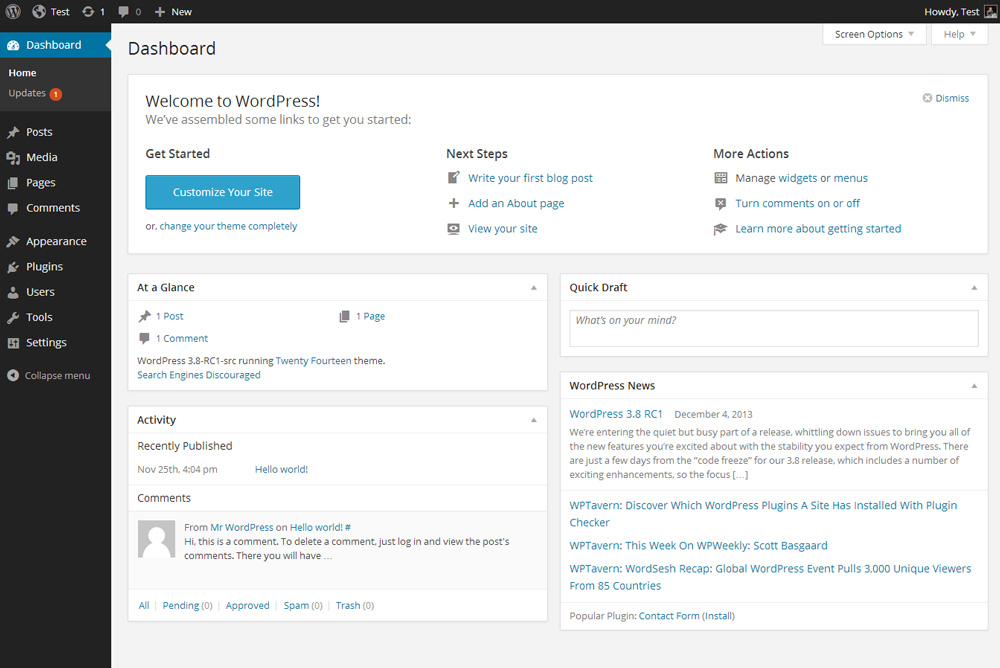
Важно! Если вы забыли пароль для доступа к панели управления и функция восстановления не работает, вы можете сбросить пароль WordPress в базе данных сайта с помощью phpMyAdmin.
Редактор контента
Редактор контента или текстовый редактор — это место, где пользователи могут добавлять, редактировать и публиковать записи и страницы WordPress. Научиться пользоваться редактором контента WordPress не составит труда, если вы уже знакомы с такими текстовыми процессорами, как Microsoft Word.
Новая версия редактора Gutenberg еще больше упрощает создание контента в WordPress.
Редактор Gutenberg позволяет пользователям добавлять блоки — компоненты контента, которые включают в себя различные текстовые и мультимедийные форматы, а также элементы дизайна. Например, пользователи могут легко добавить галерею изображений в сообщение WordPress, используя соответствующий блок.
После создания контента пользователи могут назначать теги, избранное изображение и метаописание для публикации или страницы с помощью боковой панели настроек. Многие из этих настроек боковой панели могут положительно повлиять на поисковую оптимизацию (SEO).
Многие из этих настроек боковой панели могут положительно повлиять на поисковую оптимизацию (SEO).
Настройщик тем
Редактор или настройщик тем позволяет пользователям настраивать текущую тему или шаблон оформления. Пользователи могут вносить различные изменения, такие как загрузка логотипа, настройка меню навигации и настройка пользовательской домашней страницы.
Каждая тема имеет разную степень настройки. Имейте в виду, что если вы установите бесплатную тему, возможности настройки, скорее всего, будут ограничены. Темы премиум-класса WordPress обычно предлагают надежную настройку, функциональность и поддержку.
Рассмотрите возможность установки подключаемого модуля компоновщика страниц для более плавного и интуитивно понятного процесса проектирования. Разработчики страниц добавляют в редактор тем функцию перетаскивания, которая отлично подходит для начинающих. Некоторыми примерами плагинов для создания страниц являются Elementor и Beaver Builder.
Плагины и виджеты
Плагины — это надстройки, расширяющие функциональность WordPress. Установив плагины, пользователи могут добавлять функции, которых нет в основном программном обеспечении WordPress. Многие плагины созданы разработчиками из сообщества WordPress. Вы также можете создать свой собственный плагин.
Установив плагины, пользователи могут добавлять функции, которых нет в основном программном обеспечении WordPress. Многие плагины созданы разработчиками из сообщества WordPress. Вы также можете создать свой собственный плагин.
Официальный каталог в настоящее время содержит более 58 000 плагинов — практически для любой ситуации найдется плагин WordPress. Есть те, которые предназначены для повышения безопасности веб-сайта, ускорения веб-сайта, повышения поисковой оптимизации, добавления форм и многого другого.
Что касается цен, то на выбор предлагаются бесплатные и премиальные плагины WordPress. Бесплатные плагины обычно предлагают базовые функции, в то время как платные имеют больше функций и могут включать поддержку клиентов.
Вот некоторые из лучших плагинов WordPress для установки на WordPress:
- WooCommerce . Плагин WordPress с открытым исходным кодом, который добавляет функциональность электронной коммерции.

- Визуальный композитор . Плагин перетаскивания страниц, который предлагает готовые элементы дизайна, упрощая процесс разработки сайта WordPress.
- Йоаст SEO . SEO-плагин, который добавляет SEO-индикаторы в текстовый редактор WordPress, что помогает статьям занимать более высокие позиции на страницах результатов поисковых систем (SERP).
- Безопасность Wordfence. Брандмауэр и плагин безопасности, который защищает сайт WordPress от вредоносных программ, спама и других вредоносных атак.
С другой стороны, виджеты добавляют веб-сайту дополнительный контент и структуру. WordPress имеет несколько виджетов по умолчанию, таких как архивы, галерея и последние сообщения, и пользователи могут добавлять дополнительные, устанавливая плагины.
Какие сайты можно создавать с помощью WordPress?
WordPress — это очень универсальная платформа, которую вы можете использовать для создания любых веб-сайтов — возможности кажутся безграничными.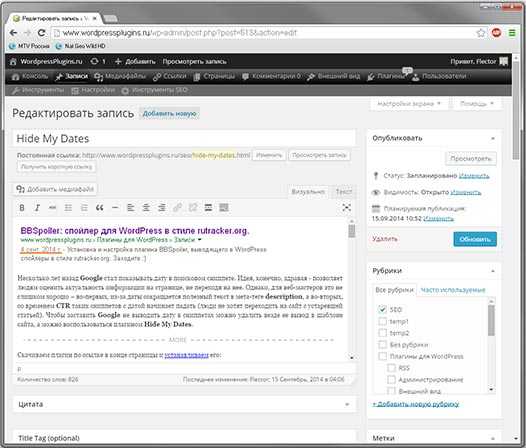 В следующих разделах мы перечислили наиболее распространенные типы.
В следующих разделах мы перечислили наиболее распространенные типы.
Блоги
WordPress начинался как инструмент для ведения блогов, и блоги по-прежнему являются одним из наиболее распространенных типов веб-сайтов, созданных на этой платформе. Ведение блога может иметь много преимуществ — это возможность самовыражения и способ общения. Кроме того, вы можете зарабатывать деньги на блоге.
Создание успешного блога зависит от нескольких факторов. Очень важно выбрать правильную идею блога, выбрать наиболее подходящую тему блога, написать качественный контент и правильно его продвигать.
Портфолио
Художники, фотографы, музыканты, писатели и другие творческие работники используют онлайн-портфолио для создания социального доказательства. Легкодоступное онлайн-портфолио может значительно увеличить шансы на получение работы и проекта.
В официальном каталоге WordPress и сторонних хранилищах доступно множество тем портфолио. Премиум-темы для портфолио обычно включают в себя дополнительные функции, такие как готовые галереи изображений, лайтбоксы и форматы сетки.
Бизнес-сайты
Многие компании — от малых предприятий до крупных корпораций — создают веб-сайты на WordPress, чтобы повысить осведомленность и связаться со своими клиентами.
Создавать профессионально выглядящие бизнес-сайты несложно благодаря множеству премиальных и бесплатных тем и плагинов практически для любой функции.
Сайты благотворительных организаций
WordPress также является предпочтительной платформой для многих благотворительных организаций, церквей и некоммерческих организаций. Это связано с его низкими эксплуатационными расходами и затратами на техническое обслуживание, а также с относительно плоской кривой обучения. Такие функции, как плагины для пожертвований, еще больше удовлетворяют потребности таких организаций.
Интернет-магазины
Какую бы бизнес-идею в Интернете вы ни придумали, WordPress готов к ней. Пользователи могут начать продавать продукты, установив плагины электронной коммерции WordPress.
WooCommerce, самый популярный плагин WordPress для электронной коммерции, реализует важные функции интернет-магазина, такие как корзины для покупок, страницы оформления заказа, возврат средств в один клик, маркетинговые инструменты, система управления заказами и другие надстройки.
Популярные сайты, использующие WordPress
Давайте рассмотрим некоторые популярные веб-сайты и рассмотрим, как вы можете применить их конструктивные особенности и приемы к своему сайту.
The New Yorker
На сайте The New Yorker используются шрифты с засечками, чтобы добиться простого, но стильного вида, соответствующего печатному аналогу журнала.
Онлайн-версии публикаций не должны полностью имитировать печатную версию. Однако перенос некоторых знакомых качеств в онлайн-пространство создает более последовательное восприятие бренда.
TechCrunch
TechCrunch — это сайт для тех, кто интересуется передовыми технологиями и новостями о стартапах. Веб-сайт выглядит чистым и минималистичным за счет использования шрифтов без засечек с большим количеством пробелов.
На веб-сайте используется липкое меню навигации, которое остается видимым при прокрутке страницы. Вы можете применить этот элемент дизайна, чтобы посетителям было проще просматривать ваш веб-сайт и находить контент, который они хотят прочитать.
Sony Music
Веб-сайт Sony Music — отличный пример успешных коммерческих брендов, использующих WordPress.
Привлекательный и смелый дизайн веб-сайта достигается за счет использования слайдера изображений исполнителей Sony Music, встроенных видеороликов и текста, написанного заглавными буквами, в заголовках и пунктах меню.
Слайдеры — это динамичный, но компактный способ выделить ваш контент — вы можете использовать их для демонстрации нескольких изображений.
Если вы создаете веб-сайт для своей группы, рассмотрите возможность добавления аудиоплеера, чтобы посетители могли легко просматривать ваш контент.
Белый дом
WordPress также поддерживает официальный сайт Белого дома. Этот сайт является отличным примером профессионального и удобного дизайна, который необходим для государственных веб-сайтов.
Сайт сохраняет классический вид, используя шрифты с засечками для заголовков. В верхней части страницы есть липкая панель навигации с расширяемым меню, через которое пользователи могут получить доступ к другим разделам сайта.
На веб-сайте Белого дома также есть специальные возможности с кнопками, которые включают режим высокой контрастности или увеличивают текст. Такие опции способствуют наилучшему просмотру для всех посетителей.
Бейонсе
Неудивительно, что сайт Бейонсе работает на WordPress — платформа невероятно популярна среди художников, фотографов и музыкантов.
Сайт Бейонсе ориентирован на визуальные эффекты. Главная страница содержит галерею полноэкранных изображений. При нажатии на каждый из них открывается дополнительная информация и значки обмена в социальных сетях.
WordPress позволяет Бейонсе дарить своим поклонникам захватывающий визуальный опыт. Попробуйте использовать аналогичные полноэкранные изображения на своем сайте, чтобы продемонстрировать свою работу в лучшем свете.
Плюсы и минусы WordPress
Использование WordPress имеет много преимуществ, но есть и некоторые возможные недостатки. Убедитесь, что вы знаете, чего ожидать от платформы, прежде чем создавать на ней свой веб-сайт.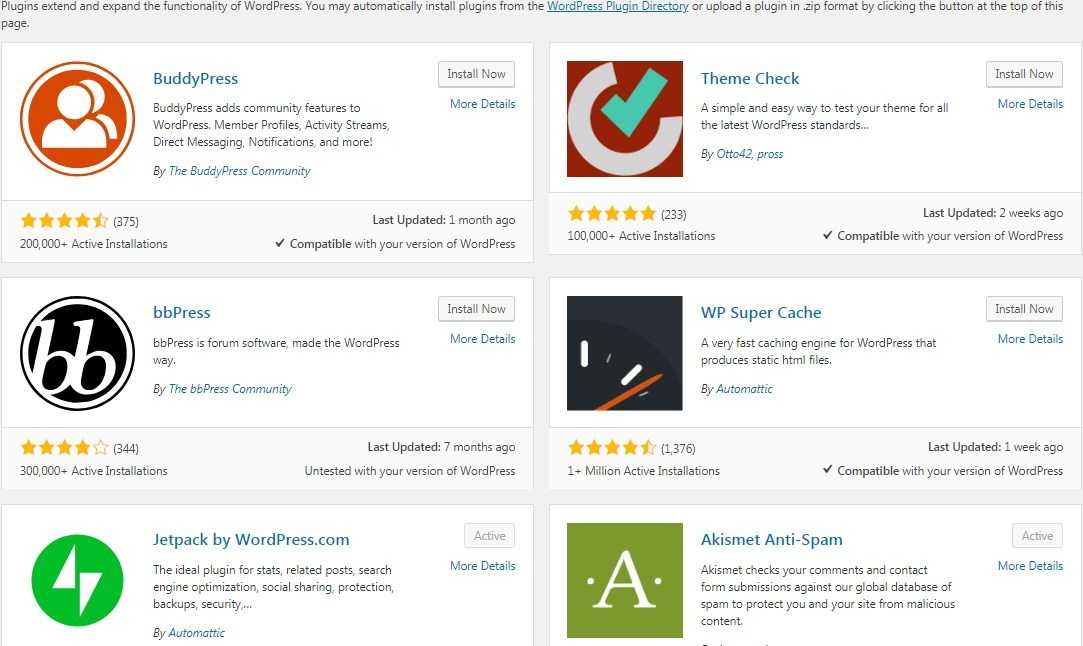
Вот список плюсов и минусов использования WordPress:
Плюсы
- Низкая стоимость . Пользователям нужно платить только за домен и веб-хостинг. Основное программное обеспечение WordPress, а также многие темы и плагины бесплатны.
- Простая установка и процесс обновления . Большинство веб-хостингов предлагают инструменты для мгновенной установки WordPress. Обновление программного обеспечения до последней версии также можно быстро выполнить через панель инструментов WordPress.
- Простое управление . Пользователям не нужны знания в области программирования, чтобы писать и редактировать сообщения, загружать и редактировать изображения, управлять пользователями, добавлять собственные меню или устанавливать темы и плагины.
- Индивидуальный дизайн . Пользователи могут легко создавать собственный дизайн с тысячами готовых к использованию тем WordPress. Существуют определенные темы почти для каждой ниши, включая рестораны, медицинские кабинеты, веб-сайты подкастов и блоги о еде.

- Пользовательские функции . Используйте плагины для добавления функций в WordPress. Вероятно, есть плагин для любой задачи, от SEO до бронирования мероприятий.
- Полезное сообщество . Сообщество WordPress является глобальным, и существуют форумы поддержки с полезными экспертами WordPress. Если вы столкнулись с проблемой, поиск Google поможет вам быстро найти решение.
- Программное обеспечение с открытым исходным кодом . WordPress — это платформа с открытым исходным кодом, что означает, что ее исходный код открыт для общественности. В результате разработчики WordPress добровольно работают над улучшением основного кода, а новые плагины и темы создаются для удовлетворения возникающих потребностей.
Минусы
- Вопросы безопасности . Поскольку WordPress поддерживает более 42,4% веб-сайтов, это неизбежно становится платформой, на которую больше всего нацеливаются хакеры.
 Установка плагина безопасности WordPress и применение других передовых методов могут снизить риски.
Установка плагина безопасности WordPress и применение других передовых методов могут снизить риски. - Сторонний контент . Поскольку большинство тем и плагинов WordPress создаются сторонними разработчиками, некоторые из них могут содержать ошибки. Перед установкой нового плагина или темы всегда читайте его описание и отзывы.
- Время загрузки страницы . Слишком много плагинов могут замедлить работу сайта. Чтобы это исправить, удалите ненужные плагины и очистите кеш WordPress.
Как создать сайт с помощью WordPress
Если вы убеждены, что WordPress является подходящей платформой для вас, самое время начать создавать на ней свой веб-сайт.
Если у вас есть веб-сайт на WordPress.com, перейти на WordPress.org очень просто. Все, что вам нужно сделать, это экспортировать весь контент с сайта WordPress.com, прежде чем выполнять следующие шаги.
Вот шаги для создания сайта WordPress:
- Купите доменное имя .
 Проверьте доступность нужного доменного имени с помощью средства проверки домена и приобретите его у регистратора доменов.
Проверьте доступность нужного доменного имени с помощью средства проверки домена и приобретите его у регистратора доменов. - Выберите хостинг-провайдера. Обязательно выбирайте надежного хостинг-провайдера с хорошими отзывами клиентов.
- Купить план веб-хостинга . Выберите план веб-хостинга, который соответствует вашим потребностям и бюджету. Чтобы получить план хостинга, оптимизированный для WordPress, ознакомьтесь с нашими планами хостинга WordPress.
- Установить WordPress . Большинство хостинг-провайдеров предлагают инструмент установки WordPress в один клик на панели управления веб-хостингом.
- Настройка веб-сайта . Выберите тему WordPress, которая лучше всего соответствует вашему бренду и контенту, установите нужные плагины, добавьте виджеты и настройте дизайн с помощью настройщика темы.
- Начать создание контента . Создайте необходимые статические веб-страницы и начните публиковать сообщения в блогах.

- Продвижение сайта. Привлеките трафик на свой новый сайт WordPress, используя различные методы, такие как SEO, маркетинг в социальных сетях и маркетинг по электронной почте.
Узнайте больше о том, как начать работу и создать веб-сайт с помощью WordPress
Как настроить электронную коммерцию на WordPress
Как начать блог
Как защитить WordPress
Как правильно настроить WordPress AMP
Стоит ли мне использовать WordPress?
Следует ли вам использовать WordPress, зависит от ваших потребностей. Если вам нужна гибкая и масштабируемая платформа для вашего сайта, это отличный выбор.
WordPress — это невероятно универсальная платформа для веб-сайтов, которая позволяет пользователям создавать все виды сайтов. Если вы хотите завести блог, привлечь новых клиентов с помощью онлайн-портфолио, опубликовать видеоуроки или создать бизнес-сайт, вы можете использовать для этого WordPress.
Это также отлично подходит для начинающих, так как это значительно более доступно, чем кодирование веб-сайта с нуля.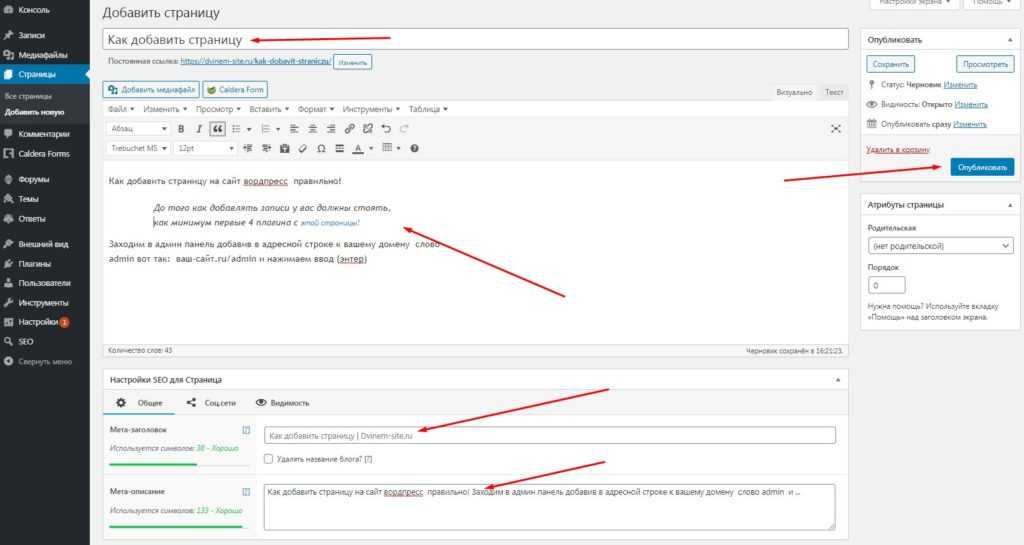 Существует множество онлайн-курсов и ресурсов для изучения WordPress, а также большое и активное сообщество.
Существует множество онлайн-курсов и ресурсов для изучения WordPress, а также большое и активное сообщество.
Мы надеемся, что эта статья помогла вам узнать, что такое веб-сайт WordPress. Если у вас есть какие-либо вопросы или замечания, оставьте их в разделе комментариев ниже.
Что такое WordPress Часто задаваемые вопросы
Как работает WordPress?
WordPress работает в системе баз данных, которая позволяет добавлять, изменять и упорядочивать файлы, темы, плагины и все типы контента. Каждый пользователь WordPress имеет доступ к панели инструментов для управления своим сайтом в одном месте.
Подходит ли WordPress для фриланса?
WordPress идеально подходит для фрилансеров, потому что он доступен по цене и предоставляет возможности для масштабирования вашего веб-сайта или бизнеса. Многие фрилансеры, использующие WordPress, зарабатывают от 3000 долларов до 15 000 долларов за каждый проект, который они берут.
В чем разница между WordPress и веб-сайтом?
WordPress — это платформа, предоставляющая вам инструменты для создания веб-сайтов. Веб-сайт — это набор веб-страниц, на которых вы публикуете свой контент на сервере.
WordPress проще, чем HTML?
Настроить сайт WordPress проще, чем сайт HTML, так как он не требует много кода. WordPress также предлагает большую гибкость с точки зрения обслуживания и совместимости.
Домантас возглавляет группы по контенту и SEO, предлагая свежие идеи и нестандартные подходы. Обладая обширными знаниями в области SEO и маркетинга, он стремится распространить информацию о Hostinger во всех уголках мира. В свободное время Домантас любит оттачивать навыки веб-разработки и путешествовать по экзотическим местам.
Еще от Домантаса Г.
Как WordPress на самом деле работает за кулисами (инфографика)
Вы когда-нибудь задумывались, как WordPress на самом деле работает за кулисами?
Обычному пользователю это кажется простым, потому что вы вводите URL-адрес, и страница загружается за несколько секунд, но многое происходит за кулисами.
В этом руководстве мы познакомим вас с тем, как WordPress на самом деле работает за кулисами, а также мы создали удобную для понимания инфографику.
Что такое WordPress?
WordPress — это система для создания веб-сайтов и управления контентом. Это программное обеспечение с открытым исходным кодом, которое каждый может использовать для создания веб-сайтов любого типа.
Он начинался как платформа для ведения блогов в 2003 году, но вскоре превратился в CMS, а затем и в полноценную платформу для создания веб-сайтов. Сегодня он поддерживает более 38% всех веб-сайтов в Интернете.
Чтобы узнать больше о его эволюции, истории, плюсах и минусах, ознакомьтесь с нашим подробным руководством «Что такое WordPress?» и сколько стоит создание сайта на WordPress.
Зачем вам знать, как работает WordPress?
WordPress — это программное обеспечение с открытым исходным кодом, что означает, что любой может изучить его код и написать для него свои собственные приложения (плагины) и шаблоны (темы).
Изучение того, как работает WordPress и что происходит за кулисами, может помочь вам понять, что вы можете с ним делать. Вы можете узнать об улучшении производительности WordPress и написать лучший код для своих собственных проектов.
Это руководство шаг за шагом проведет вас через весь процесс. Мы начнем с момента, когда пользователь запрашивает страницу, и закончим, когда эта страница будет полностью загружена.
Готов? Давайте начнем.
Вы также можете следовать нашему письменному руководству ниже для получения более подробной информации.
1. Загрузите файл wp-config.php
Файл wp-config.php — это файл конфигурации WordPress. Он устанавливает глобальные переменные для сайта WordPress и содержит информацию о вашей базе данных WordPress. Это первый файл, который WordPress загружает по понятным причинам. Узнайте больше о файле wp-config.php и о том, как его редактировать.
2. Настройка констант по умолчанию
После загрузки файла wp-config. php WordPress перейдет к установке констант по умолчанию. Сюда входит такая информация, как место загрузки WordPress по умолчанию, максимальные размеры файлов и другие константы по умолчанию, установленные в файле wp-config.php.
php WordPress перейдет к установке констант по умолчанию. Сюда входит такая информация, как место загрузки WordPress по умолчанию, максимальные размеры файлов и другие константы по умолчанию, установленные в файле wp-config.php.
3. Загрузите файл advanced-cache.php
Если файл advanced-cache.php существует на вашем сайте, WordPress загрузит его следующим. Этот файл действует как вставной файл и используется несколькими популярными плагинами, в частности плагинами кэширования WordPress. Если ваш сайт использует этот файл, вы увидите новый элемент на экране плагинов под названием Drop-ins.
4. Загрузить файл wp-content/db.php
WordPress позволяет разработчикам создавать свои собственные слои абстракции базы данных и загружать их в файл db.php, расположенный в папке wp-content. Он обычно используется плагинами кеширования WordPress для повышения производительности базы данных. Если на вашем веб-сайте присутствует этот файл, WordPress загрузит его.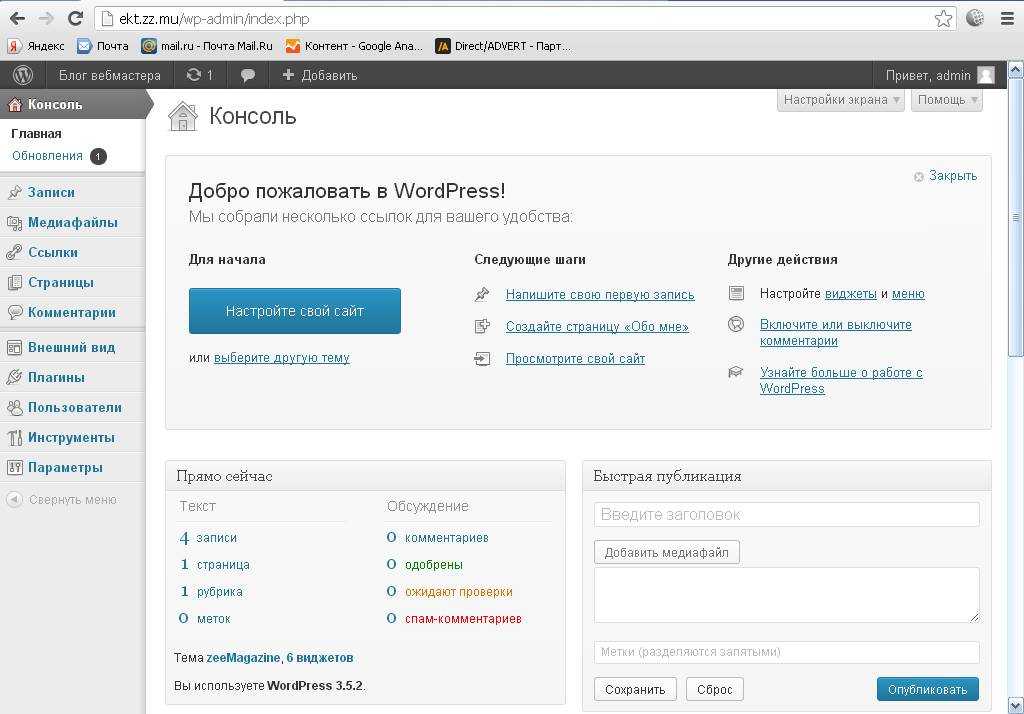
5. Подключить MySQL и выбрать базу данных
Теперь у WordPress достаточно информации для продолжения. Он перейдет к подключению к серверу MySQL и выбору базы данных.
Если WordPress не может подключиться к базе данных, вы увидите ошибку «Ошибка установления соединения с базой данных», и WordPress закроется прямо здесь.
Если все работает нормально, то он перейдет к следующим шагам.
6. Загрузите файл object-cache.php или wp-includes/cache.php
Теперь WordPress будет искать файл object-cache.php. Если он не существует, WordPress перейдет к загрузке файла wp-includes/cache.php.
7. Загрузите файл wp-content/sunrise.php
Если это многосайтовая сеть, то WordPress теперь будет искать файл восхода солнца.php, если он существует в папке wp-content.
8. Загрузить библиотеку локализации
Теперь WordPress будет загружать библиотеку l10n.php в папку wp-includes. Этот файл загружает систему локализации WordPress, загружает переводы, устанавливает локали и т.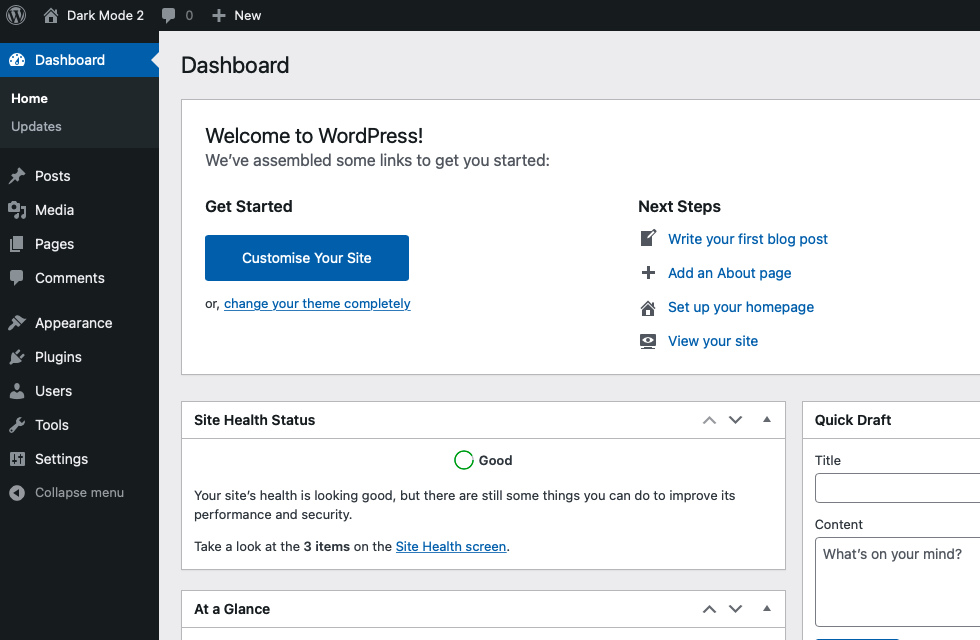 д. См. наше руководство по использованию WordPress на других языках.
д. См. наше руководство по использованию WordPress на других языках.
9. Загрузить многосайтовые плагины
Если это многосайтовая сеть, то WordPress теперь загрузит многосайтовые плагины. Узнайте больше о том, как плагины работают в многосайтовой сети WordPress.
10. Выполнить действие «muplugins_loaded»
Действие muplugins_loaded теперь выполняется WordPress. Это действие доступно только для плагинов, активированных по сети, на мультисайте WordPress.
11. Загрузить активные плагины
WordPress теперь будет загружать все активные плагины на сайте. Он делает это, просматривая запись active_plugins в таблице параметров вашей базы данных WordPress. Это позволяет WordPress игнорировать плагины, которые установлены на вашем сайте, но не активированы.
12. Загрузить файл pluggable.php
Файл pluggable.php содержит функции, которые могут быть переопределены плагинами WordPress. Теперь WordPress увидит, определены ли функции внутри этого файла другим плагином. В противном случае он сам определит эти функции.
В противном случае он сам определит эти функции.
13. Выполните действие «plugins_loaded»
Теперь WordPress будет выполнять действие «plugins_loaded». Это позволяет разработчикам запускать свои функции после загрузки всех активных плагинов.
14. Загрузка правил перезаписи
Теперь WordPress загружает правила перезаписи. Эти правила перезаписи помогают WordPress использовать оптимизированные для SEO URL-адреса.
15. Создать экземпляр $wp_query, $wp_rewrite, $wp
В этот момент WordPress загружает следующие объекты:
$wp_query: Глобальный экземпляр, содержащий класс WP_Query. Он сообщает WordPress, какой контент запрашивается в типичном формате запроса WordPress.
$wp_rewrite: Глобальный экземпляр, содержащий ваш класс WP_Rewrite. Он содержит ваши правила перезаписи и функции, которые сообщают WordPress, какой URL использовать для отображения запрошенного контента.
$wp: Глобальный экземпляр класса WP, который содержит функции, которые будут анализировать ваш запрос и выполнять основной запрос.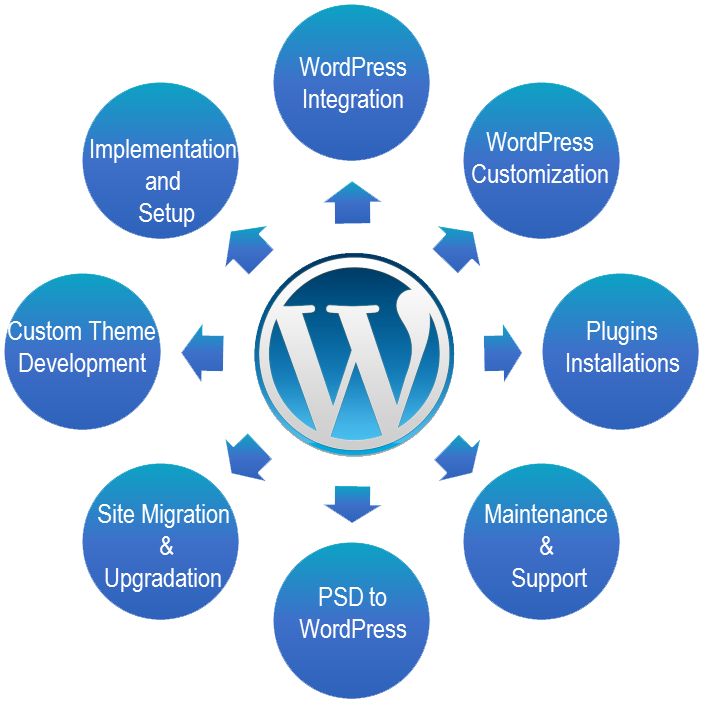
16. Выполните действие «setup_theme»
Теперь WordPress перейдет к выполнению действия «setup_theme». Это действие запускается до загрузки темы WordPress.
17. Загрузить файл functions.php дочерней темы
Файл functions.php действует как плагин и используется в темах WordPress для добавления специфических функций темы на ваш сайт. Если вы используете дочернюю тему, WordPress теперь загрузит файл functions.php вашей дочерней темы.
В противном случае он продолжит работу и загрузит файл functions.php вашей текущей активной темы.
18. Загрузить файл functions.php родительской темы
Если вы используете дочернюю тему, WordPress теперь загрузит файл functions.php вашей родительской темы.
19. Выполнить действие «after_setup_theme»
Это действие запускается после того, как WordPress настроит тему и загрузит функции темы. Это первое действие, доступное для тем.
20. Настройка объекта текущего пользователя
В этот момент WordPress загружает текущий объект пользователя. Это позволяет WordPress управлять запросом в соответствии с ролью и возможностями пользователя.
Это позволяет WordPress управлять запросом в соответствии с ролью и возможностями пользователя.
21. Выполните действие «init»
WordPress уже загрузил всю необходимую информацию. Теперь он запускает действие «init».
Это действие позволяет разработчикам добавлять код, который необходимо выполнить после того, как WordPress загрузит всю ранее упомянутую информацию.
22. Выполнить действие «widget_init»
9Действие 0504 widget_init позволяет разработчикам регистрировать виджеты и запускать код, необходимый для запуска в данный момент.
23. Запустите wp()
WordPress теперь вызывает функцию wp() , которая находится в файле wp-includes/functions.php . Он устанавливает глобальные переменные запроса WordPress $wp, $wp_query, $wp_the_query, а затем вызывает $wp->main.
24. Анализ запроса
Теперь у WordPress есть вся информация, необходимая для анализа запроса пользователя. Он начинается с проверки правил перезаписи на соответствие запросу пользователя.
А затем запускает фильтры переменных запроса, запрашивает ловушку действия и отправляет запрос заголовка.
25. Запустить запрос
Если ни один контент не соответствует запросу, WordPress установит переменную is_404.
В противном случае WordPress продолжит загрузку переменных запроса.
Затем он запустит WP_Query->get_posts().
Затем он запускает действие DO_ACTION_REF_ARRAY ‘pre_get_posts’ с объектом WP_Query.
Теперь WordPress будет запускать apply_filters для очистки запроса и выполнения некоторых окончательных проверок.
Теперь он извлекает сообщения из базы данных и применяет фильтры posts_results и the_posts.
Часть запроса заканчивается тем, что WordPress возвращает сообщения.
26. Выполните действие «template_redirect»
Теперь WordPress будет выполнять действие template_redirect . Этот хук запускается непосредственно перед тем, как WordPress определяет, какую страницу шаблона загрузить.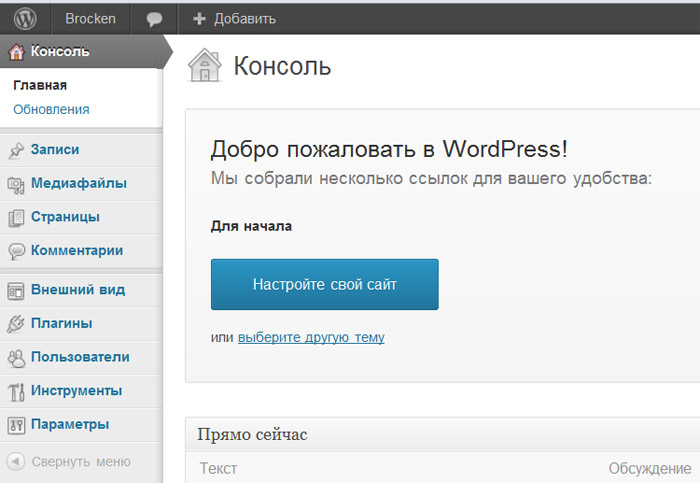
27. Загрузить шаблон канала
Если запрошенный контент представляет собой канал RSS, WordPress загружает шаблон канала.
28. Загрузить шаблон
Теперь WordPress будет искать файл шаблона на основе иерархии шаблонов WordPress. Затем он загружает шаблон, который обычно содержит цикл WordPress.
29. Выполните действие «выключение»
Непосредственно перед завершением всего выполнения PHP WordPress запускает последнее действие, называемое завершением работы.
Здесь WordPress перестает работать. Он запустил код и сгенерировал запрошенную пользователем веб-страницу.
Теперь ваш сервер веб-хостинга отвечает на запрос пользователя, отправляя ему веб-страницу, созданную WordPress. Эта страница содержит код HTML, CSS и Javascript, который сообщает браузеру пользователя, как отображать его на экране.
Удивительно, не правда ли? Все это происходит за миллисекунды. Если вы используете один из этих лучших хостингов WordPress, то в идеале ваша страница будет загружаться за пару секунд.


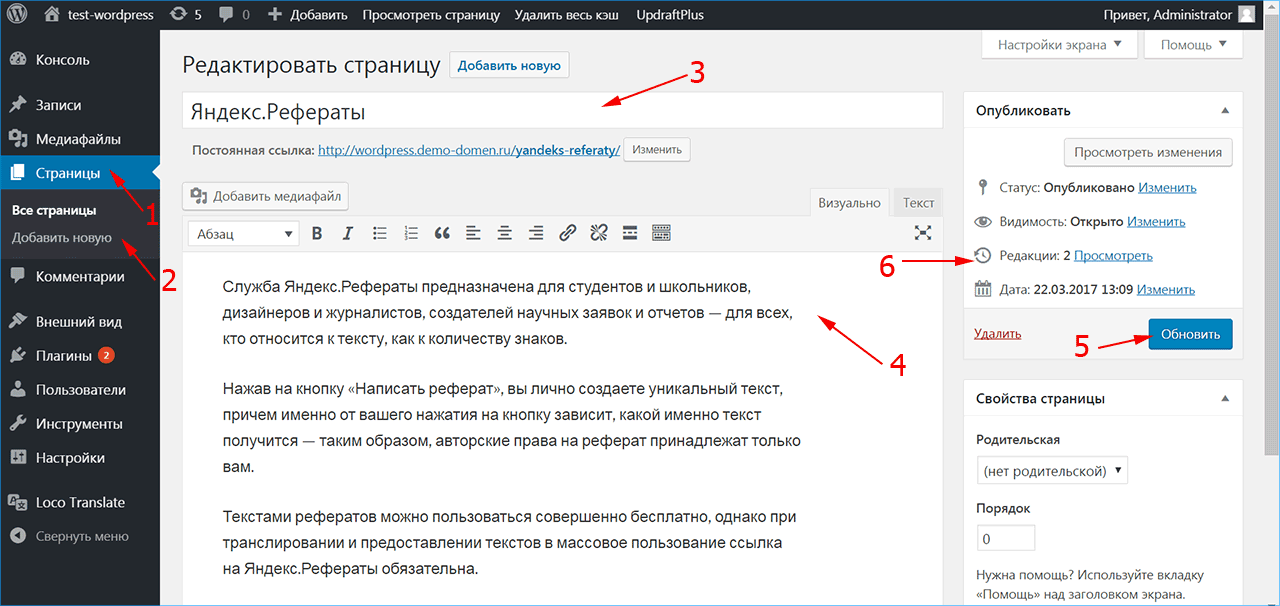
 Это можно сделать на этапе установки CMS или после.
Это можно сделать на этапе установки CMS или после. Нет необходимости переходить на другую платформу после запуска веб-сайта.
Нет необходимости переходить на другую платформу после запуска веб-сайта.
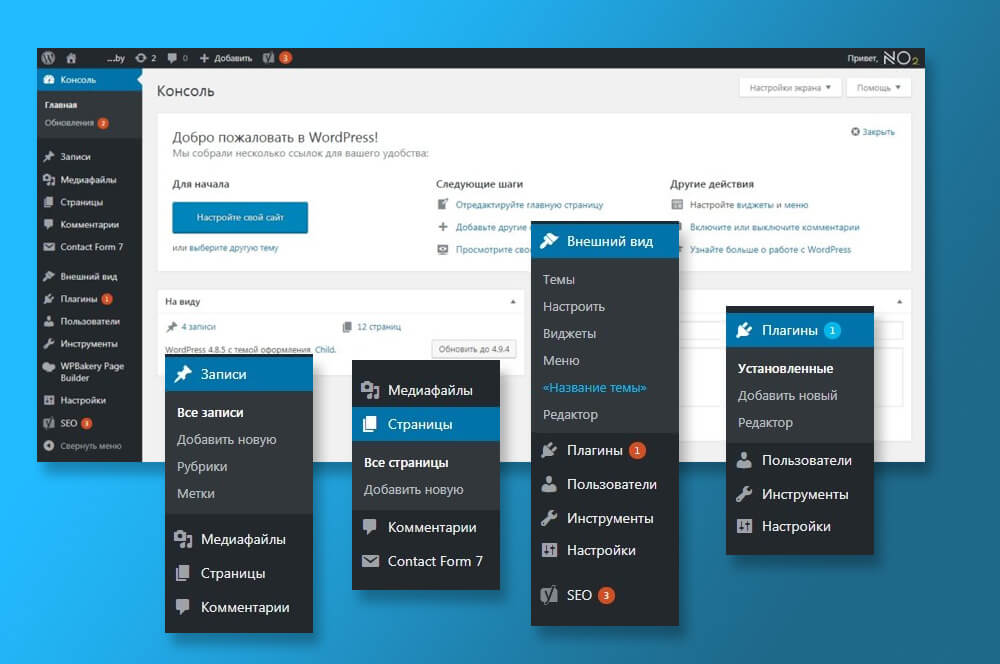
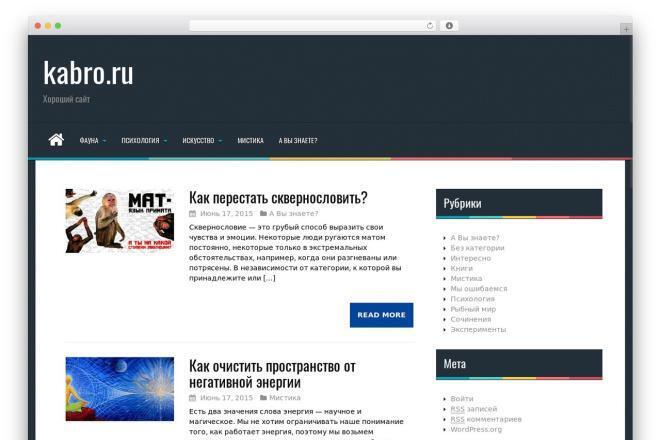 Установка плагина безопасности WordPress и применение других передовых методов могут снизить риски.
Установка плагина безопасности WordPress и применение других передовых методов могут снизить риски. Проверьте доступность нужного доменного имени с помощью средства проверки домена и приобретите его у регистратора доменов.
Проверьте доступность нужного доменного имени с помощью средства проверки домена и приобретите его у регистратора доменов.